RouterOS现已支持ARM, X86平台安装容器组件, 可以通过容器安装Hysteria,轻松做到多端口跳跃. 如果网络支持IPv6, 连接上Hysteria后可以支持双栈IP,甚至本身不带IPv6也可以通过HE的6in4隧道接入IPv6网络.
本次安装基于RouterOS CHR 7.6 完成
一, 安装Container
1. 在终端内输入: /system/device-mode/update container=yes 然后回车

2. 现在需要前往你的VPS后台, 点击关闭电源, 不能点关机.
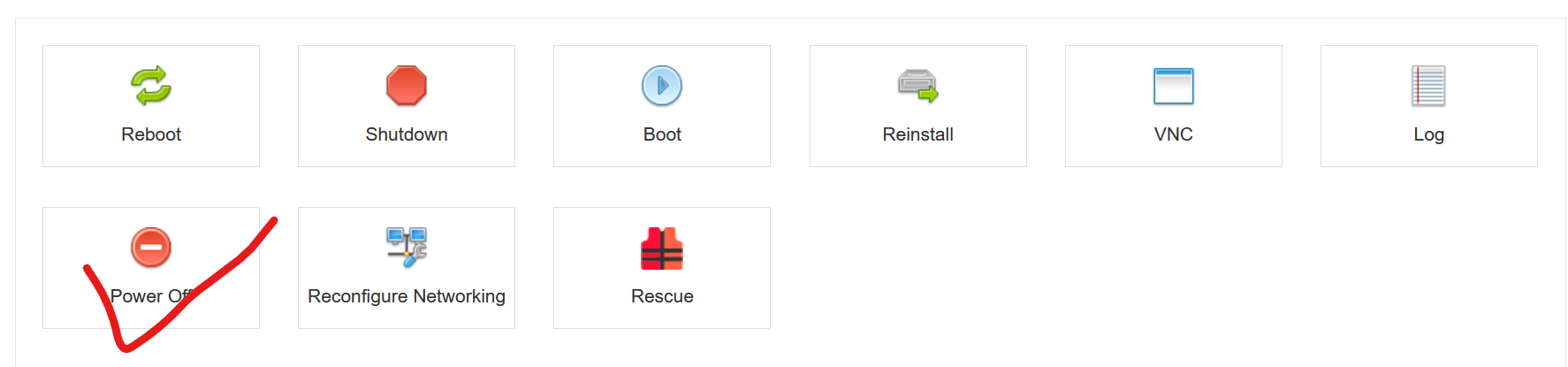
3. 稍等片刻后重新开机登录到RouterOS, 上传Container组件到文件目录, 然后在/system/reboot中操作重启.
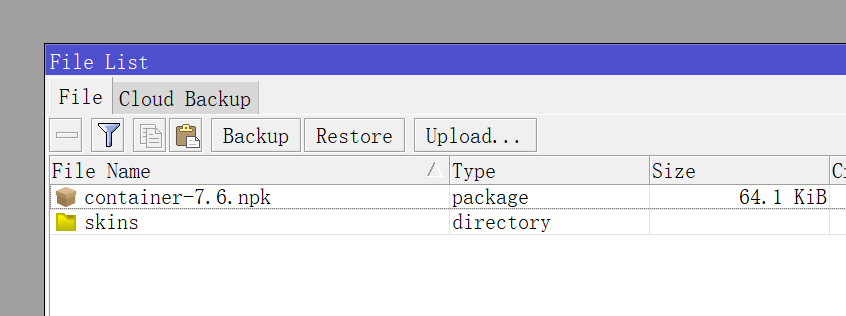
4. 重启后可看到Container选项, 即安装成功.

二, 配置容器网络
1. 添加VETH, 配置好分配给Container的地址和出口网关
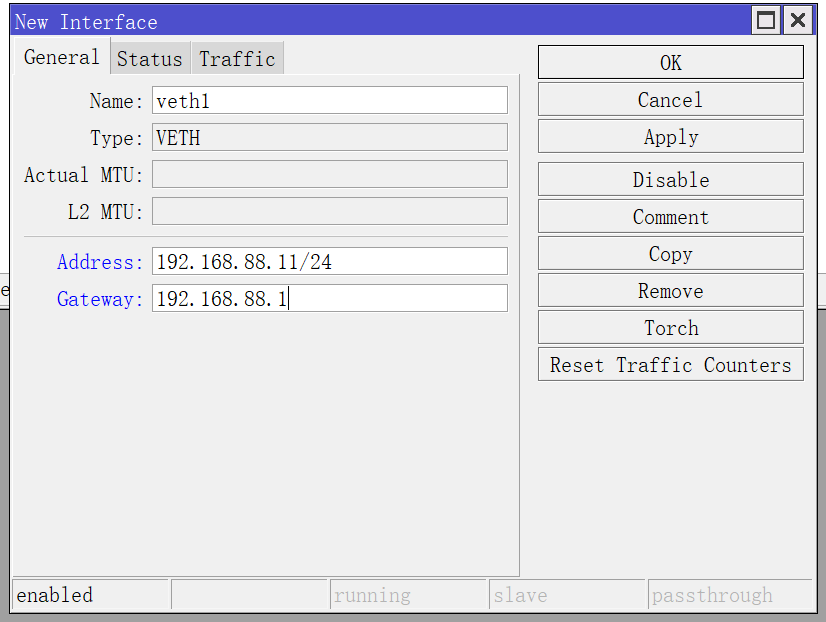
2. 添加Bridge, 把veth1加入到Bridge内网, 同时给Bridge配上网关的地址
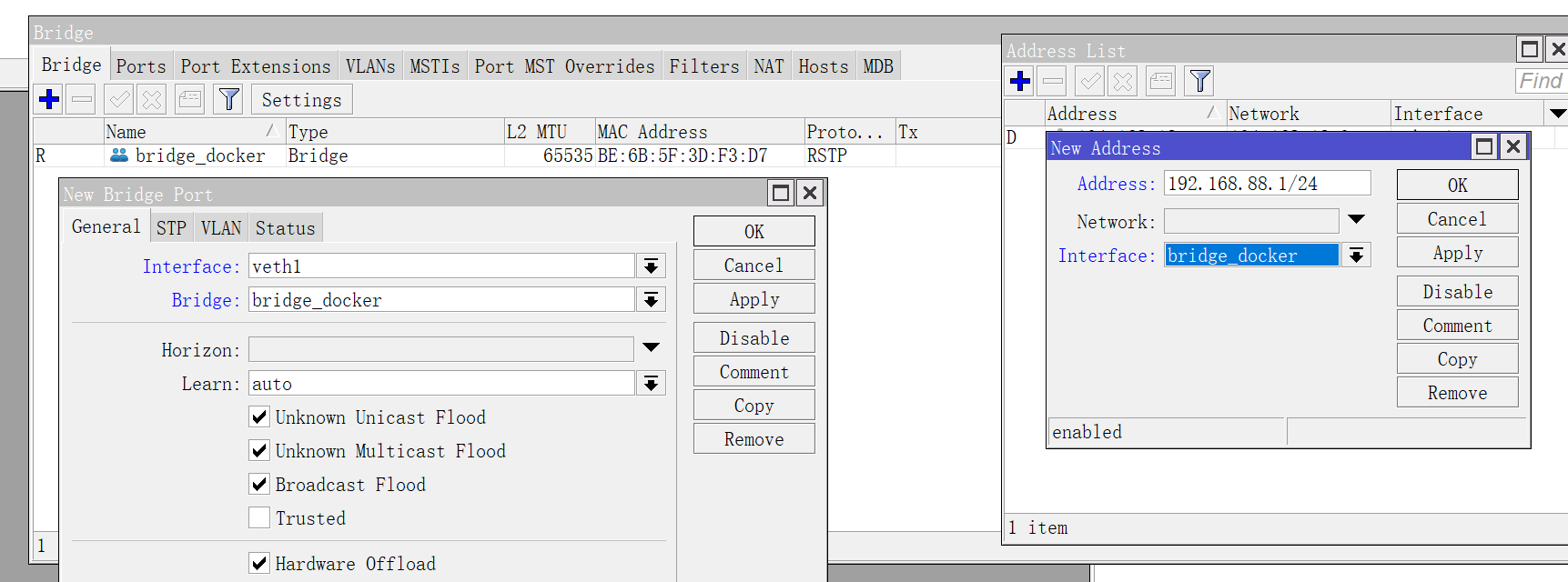
3.配置防火墙NAT
3.1 DST-NAT 配置流量入局
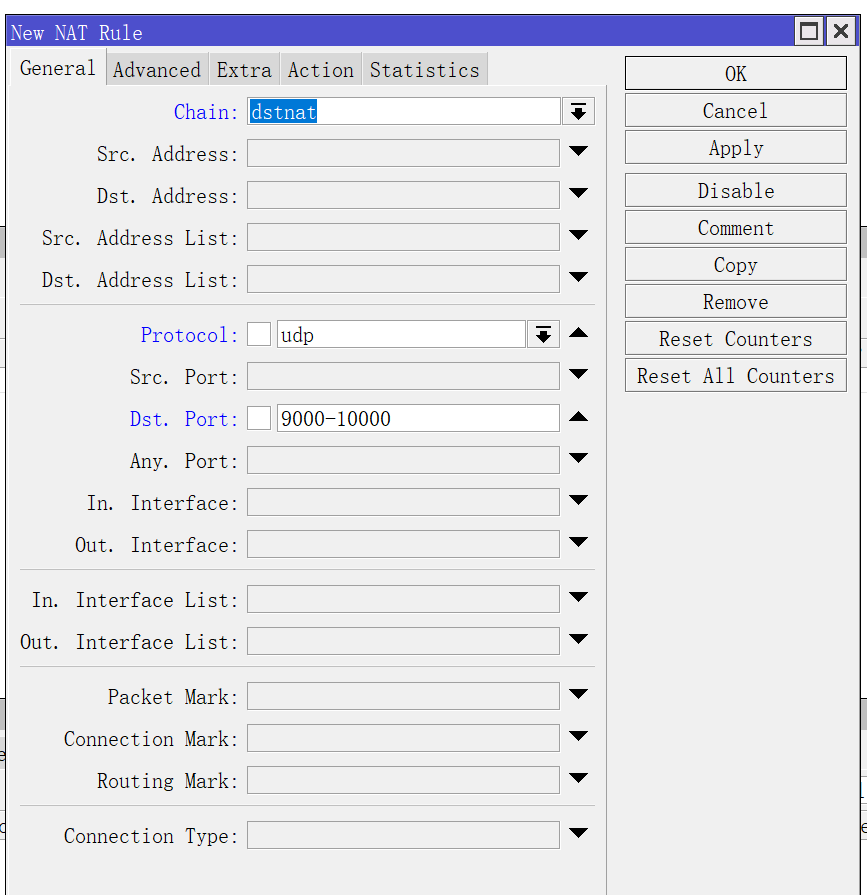
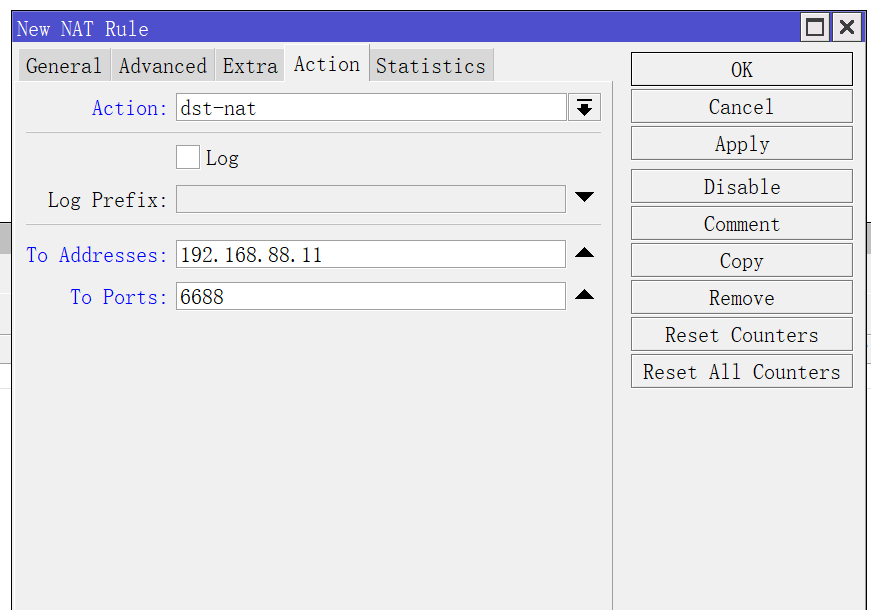
3.2 SRC-NAT 配置流量出局
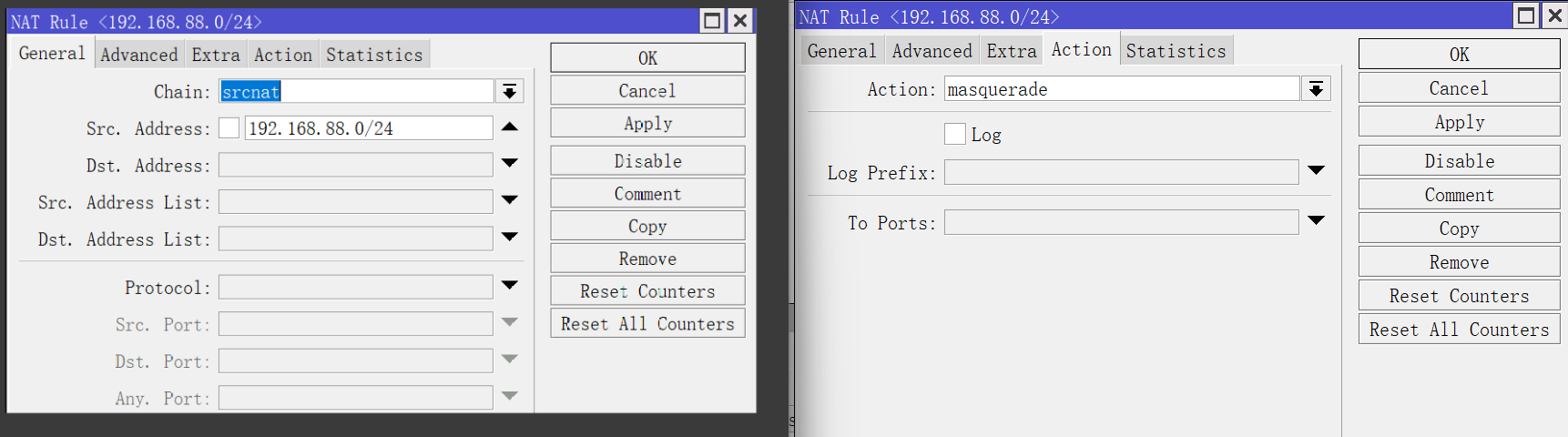
三, 配置容器环境
1. 配置镜像源
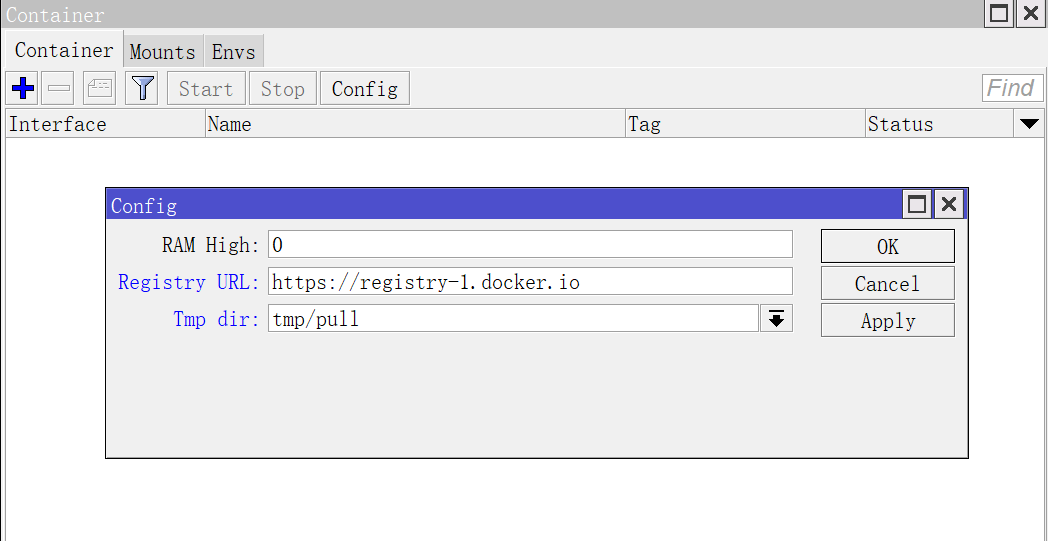
2. 配置挂载目录
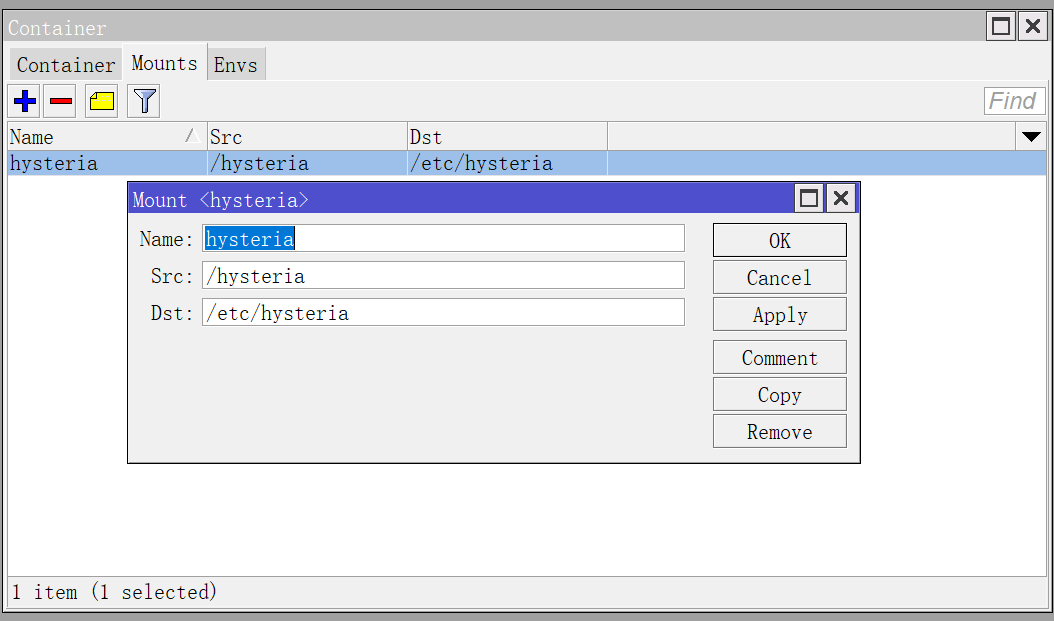
3. 拉取镜像, 预配置
打开内置终端, 输入如下命令并运行
/container add remote-image=teddysun/hysteria:latest interface=veth1 logging=yes start-on-boot=yes mounts=hysteria root-dir=/hysteria/conf

四, 启动容器
1. 准备配置文件和证书
Hysteria 2.0的格式已有所改变, 请按新版本的格式配置.
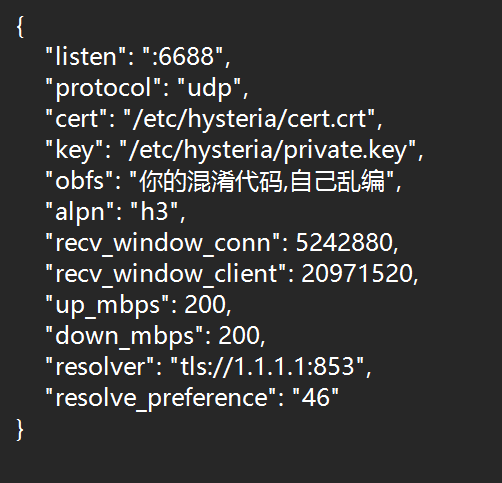
{
"listen": ":6688",
"protocol": "udp",
"cert": "/etc/hysteria/cert.crt",
"key": "/etc/hysteria/private.key",
"obfs": "你的混淆代码, 自己编",
"alpn": "h3",
"recv_window_conn": 5242880,
"recv_window_client": 20971520,
"up_mbps": 200,
"down_mbps": 200,
"resolver": "tls://1.1.1.1:853",
"resolve_preference": "46"
}
2. 上传配置文件和证书到目录
上传后文件位于根目录, 需要手动拖放到hysteria目录下, 如图即可.
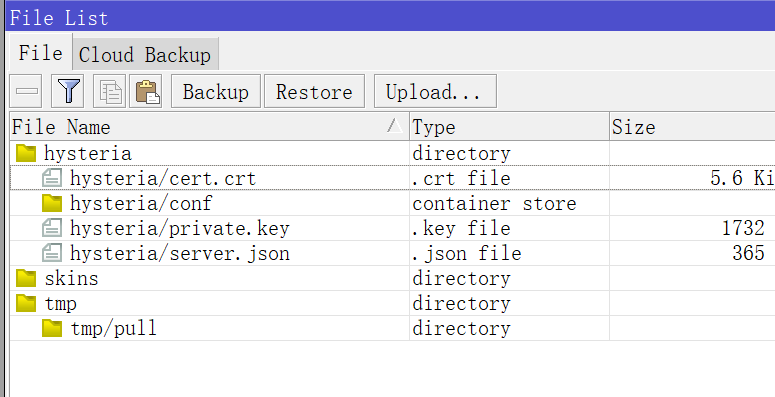
3. 启动容器
回到容器界面, 点击启动, 查看log, 如果有 Server up and running 表示已经运行成功.
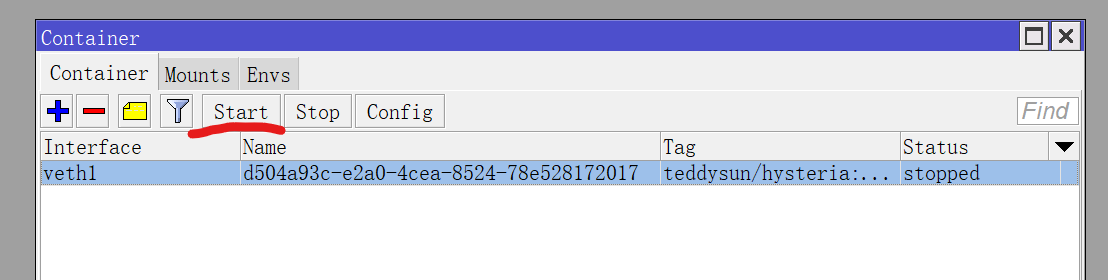
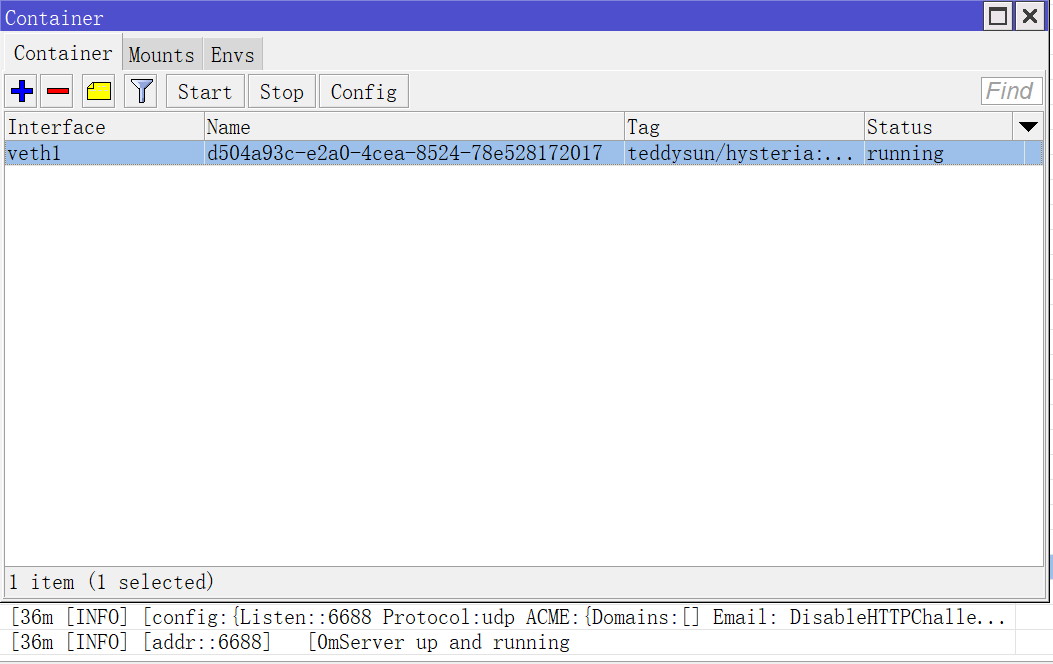
IPv6 番外
温馨提示:此处内容已隐藏,回复后刷新页面即可查看!


文章评论
看看怎么设置
看看ipv6要怎么设置
hi